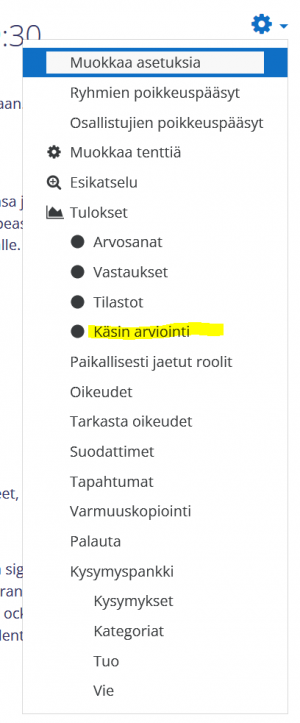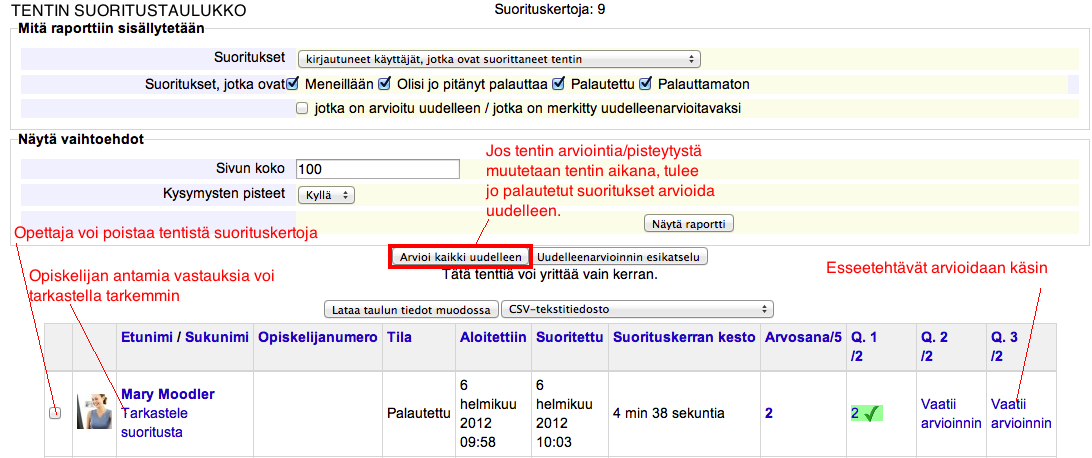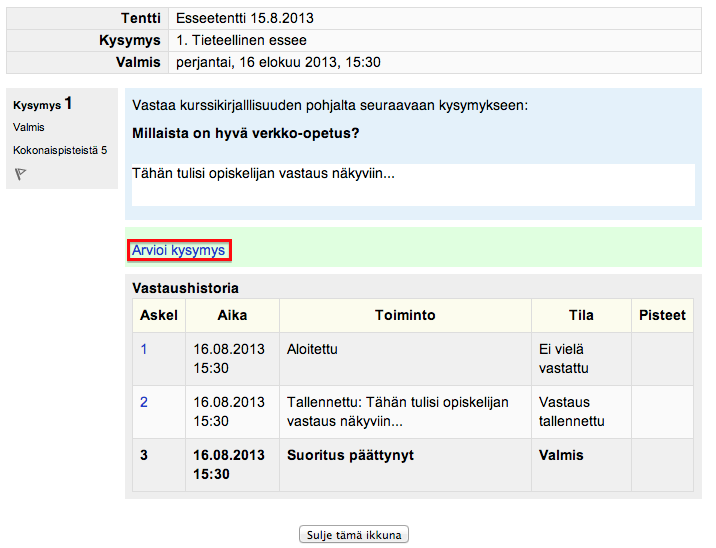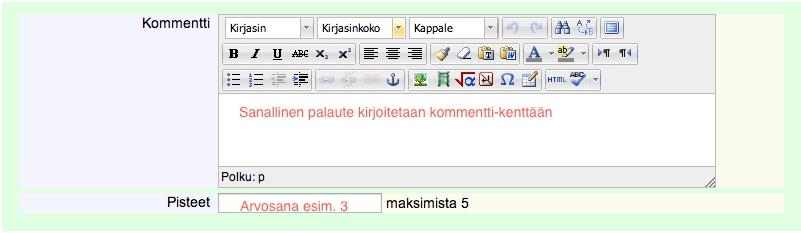Ero sivun ”Tenttitulosten arviointi” versioiden välillä
pEi muokkausyhteenvetoa |
p (→Tenttitulokset voi ottaa Moodlesta talteen: päivitetty vastaamaan nykyversiota) |
||
| (6 välissä olevaa versiota samalta käyttäjältä ei näytetä) | |||
| Rivi 5: | Rivi 5: | ||
* yksi kysymys kerrallaan, käytä ns. Käsin arviointia, joka on nopeampi tapa arvioida sama tenttivastaus usealta opiskelijalta kerrallaan. | * yksi kysymys kerrallaan, käytä ns. Käsin arviointia, joka on nopeampi tapa arvioida sama tenttivastaus usealta opiskelijalta kerrallaan. | ||
* yksi opiskelija kerrallaan, arvioi vastaukset tulostaulukossa. | * yksi opiskelija kerrallaan, arvioi vastaukset tulostaulukossa. | ||
Opiskelija löytää tentin arvioinnin | |||
* klikkaamalla ko. tenttiä, ks. tarkemmin Tuloksista näytetään opiskelijoille -asetukset: [[Tentin tulokset]] | |||
* [[Arvioinnit]]-kohdasta (ns. arviointikirja). | |||
== Käsin arviointi: arviointi esseekysymys kerrallaan == | == Käsin arviointi: arviointi esseekysymys kerrallaan == | ||
Käytä Käsin arviointia, kun haluat tulostaa, tarkastella tai arvioida tentin esseevastauksia kysymys kerrallaan. Vastausten arviointi on useimmiten nopeampaa kuin tentin tulostaulukossa, jossa kunkin opiskelijan vastaus on avattava yksitellen. | Käytä Käsin arviointia, kun haluat tulostaa, tarkastella tai arvioida tentin esseevastauksia kysymys kerrallaan. Vastausten arviointi on useimmiten nopeampaa kuin tentin tulostaulukossa, jossa kunkin opiskelijan vastaus on avattava yksitellen. | ||
| Rivi 15: | Rivi 16: | ||
# Avaa arvioitava tentti. | # Avaa arvioitava tentti. | ||
# Hae esseet Toimintavalikon/Asetukset-lohkon kohdasta > Tulokset > Käsin arviointi. | # Hae esseet Toimintavalikon/Asetukset-lohkon kohdasta > Tulokset > Käsin arviointi. | ||
[[Tiedosto:m310 Tentti käsinarviointi.png|alt=Tentin Toimintovalikko, jossa on korostettu kohta Käsin arviointi.|kehyksetön|keski]] | |||
3. Klikkaa "Arvioi kaikki" saat näkyviin kaikki arviointia odottavat vastaukset ja pääset arvioimaan kaikkien opiskelijoiden esseevastaukset kerralla. | |||
[[Tiedosto:m310 Tentti ArvioitavatKysymykset.png|keski|kehyksetön|759x759px]] | |||
== Esseekysymysten arviointi opiskelija kerrallaan== | == Esseekysymysten arviointi opiskelija kerrallaan== | ||
Saat yhden opiskelijan kaikki esseevastaukset luettavaksi ja arvioitavaksi tentin tulostaulukossa. | Saat yhden opiskelijan kaikki esseevastaukset luettavaksi ja arvioitavaksi tentin tulostaulukossa. | ||
| Rivi 29: | Rivi 27: | ||
# Avaa arvioitava tentti. | # Avaa arvioitava tentti. | ||
# Klikkaa "Suorituskertoja nn". | # Klikkaa "Suorituskertoja nn". | ||
[[Tiedosto:m310 Tentti SuorituskertojaN.png|alt=Tentin arviointi kohdasta Suosituskertoja|kehyksetön|442x442px]] | |||
Tenttijät näytetään opettajalle taulukkonäkymässä. Opettajan näkee vastausyritysten lukumäärän, yritykseen käytetyn keston, arvosanan ja kysymyskohtaiset pisteet. Jos opiskelijat eivät listaudu taulukkoon, varmista ettei sinulla ole etunimi- tai sukunimissuodatin päällä: sen saa pois klikkaamalla Palauta taulukkoasetukset. | |||
Opettaja voi valita näytetäänkö sivulla kaikki suorituskerrat vai ainoastaan ne suoritukset, jotka vaativat arviointia. | |||
Kun kysymyksiä on runsaasti ja taulukko sen vuoksi "levenee" liikaa, voi opettaja piilottaa kysymyskohtaiset pisteet ja tarkastella ainoastaan tentin loppuarvosanaa. Tällöin "vaatii arvioinnin" linkkiä ei näytetä esseekysymysten kohdalla. | |||
| Rivi 42: | Rivi 40: | ||
3. Arvioi esseevastaukset "Vaatii arvioinnin" linkistä kysymys kerrallaan. Jokainen esseevastaus avautuu omaan ikkunaansa. "Arvioi kysymys" linkistä, pääset syöttämään pisteet ja sanallisen palautteen ko. vastaukselle. | 3. Arvioi esseevastaukset '''"Vaatii arvioinnin" linkistä kysymys kerrallaan'''. Jokainen esseevastaus avautuu omaan ikkunaansa. "Arvioi kysymys" linkistä, pääset syöttämään pisteet ja sanallisen palautteen ko. vastaukselle. | ||
[[Image:119537919.png]] | [[Image:119537919.png]] | ||
| Rivi 50: | Rivi 48: | ||
Jos opiskelijalla on useita arvioitavia esseevastauksia, voit siirtyä seuraavan esseen arviointiin sivun lopusta "Seuraava" painikkeesta pisteiden tallennuksen jälkeen. | Jos opiskelijalla on useita arvioitavia esseevastauksia, voit siirtyä seuraavan esseen arviointiin sivun lopusta "Seuraava" painikkeesta pisteiden tallennuksen jälkeen. | ||
Jos esseitä on vain yksi, '''tallenna''' pisteet ja sulje | Jos esseitä on vain yksi, '''tallenna''' pisteet ja sulje ikkuna. | ||
Annettuasi pisteet esseestä, päivittyy myös tentin arviointitaulukko ja opiskelijalle lasketaan tentin loppuarvosana. | Annettuasi pisteet esseestä, päivittyy myös tentin arviointitaulukko ja opiskelijalle lasketaan tentin loppuarvosana. | ||
==Tenttitulokset voi ottaa Moodlesta talteen== | ==Tenttitulokset voi ottaa Moodlesta talteen== | ||
Saat tulokset esimerkiksi Exceliin: > Lataa taulukon tiedot tiedostoksi > Microsoft Excel (.xlsx) > Lataa. Tallenna tiedosto esim. omalle työasemallesi. | |||
Saat tulokset esimerkiksi Exceliin: > Lataa | [[Tiedosto:m310 Tentti Lataa taulukon tiedot tiedostoksi.png|alt=Painike Lataa taulukon tiedot tiedostoksi|keski|kehyksetön|564x564px]] | ||
Versio 28. lokakuuta 2021 kello 13.23
Malline:Opeta Tentti-aktiviteetin kysymystyypeistä suurin osa on ns. automaattisesti arvioitavia eli opettaja määrittelee niiden pisteytyksen etukäteen ja Moodle laskee pisteet opiskelijan vastaukselle.
Esseetyyppiset kysymykset opettajan pitää kuitenkin arvioida manuaalisesti. Kun haluat arvioida tentin esseevastauksia
- yksi kysymys kerrallaan, käytä ns. Käsin arviointia, joka on nopeampi tapa arvioida sama tenttivastaus usealta opiskelijalta kerrallaan.
- yksi opiskelija kerrallaan, arvioi vastaukset tulostaulukossa.
Opiskelija löytää tentin arvioinnin
- klikkaamalla ko. tenttiä, ks. tarkemmin Tuloksista näytetään opiskelijoille -asetukset: Tentin tulokset
- Arvioinnit-kohdasta (ns. arviointikirja).
Käsin arviointi: arviointi esseekysymys kerrallaan
Käytä Käsin arviointia, kun haluat tulostaa, tarkastella tai arvioida tentin esseevastauksia kysymys kerrallaan. Vastausten arviointi on useimmiten nopeampaa kuin tentin tulostaulukossa, jossa kunkin opiskelijan vastaus on avattava yksitellen.
Tee näin:
- Avaa arvioitava tentti.
- Hae esseet Toimintavalikon/Asetukset-lohkon kohdasta > Tulokset > Käsin arviointi.
3. Klikkaa "Arvioi kaikki" saat näkyviin kaikki arviointia odottavat vastaukset ja pääset arvioimaan kaikkien opiskelijoiden esseevastaukset kerralla.
Esseekysymysten arviointi opiskelija kerrallaan
Saat yhden opiskelijan kaikki esseevastaukset luettavaksi ja arvioitavaksi tentin tulostaulukossa.
Tee näin:
- Avaa arvioitava tentti.
- Klikkaa "Suorituskertoja nn".
Tenttijät näytetään opettajalle taulukkonäkymässä. Opettajan näkee vastausyritysten lukumäärän, yritykseen käytetyn keston, arvosanan ja kysymyskohtaiset pisteet. Jos opiskelijat eivät listaudu taulukkoon, varmista ettei sinulla ole etunimi- tai sukunimissuodatin päällä: sen saa pois klikkaamalla Palauta taulukkoasetukset.
Opettaja voi valita näytetäänkö sivulla kaikki suorituskerrat vai ainoastaan ne suoritukset, jotka vaativat arviointia.
Kun kysymyksiä on runsaasti ja taulukko sen vuoksi "levenee" liikaa, voi opettaja piilottaa kysymyskohtaiset pisteet ja tarkastella ainoastaan tentin loppuarvosanaa. Tällöin "vaatii arvioinnin" linkkiä ei näytetä esseekysymysten kohdalla.
3. Arvioi esseevastaukset "Vaatii arvioinnin" linkistä kysymys kerrallaan. Jokainen esseevastaus avautuu omaan ikkunaansa. "Arvioi kysymys" linkistä, pääset syöttämään pisteet ja sanallisen palautteen ko. vastaukselle.
Jos opiskelijalla on useita arvioitavia esseevastauksia, voit siirtyä seuraavan esseen arviointiin sivun lopusta "Seuraava" painikkeesta pisteiden tallennuksen jälkeen.
Jos esseitä on vain yksi, tallenna pisteet ja sulje ikkuna.
Annettuasi pisteet esseestä, päivittyy myös tentin arviointitaulukko ja opiskelijalle lasketaan tentin loppuarvosana.
Tenttitulokset voi ottaa Moodlesta talteen
Saat tulokset esimerkiksi Exceliin: > Lataa taulukon tiedot tiedostoksi > Microsoft Excel (.xlsx) > Lataa. Tallenna tiedosto esim. omalle työasemallesi.